口袋装机一键装机软件的使用教程
来源:Win7旗舰版
时间:2023-04-12 10:23:56 450浏览 收藏
本篇文章向大家介绍《口袋装机一键装机软件的使用教程》,主要包括,具有一定的参考价值,需要的朋友可以参考一下。
当我们在选择重装系统工具时,相信大家都看到过口袋装机的身影,但是并不怎么熟悉不知道该如何使用,那么接下来小编就把口袋装机一键重装系统使用教程带给大家,不知道如何使用口袋装机软件的快来一起看看吧。
如何使用口袋装机软件
1.打开【口袋装机】工具,进入页面后我们找到【在线重装系统】功能。
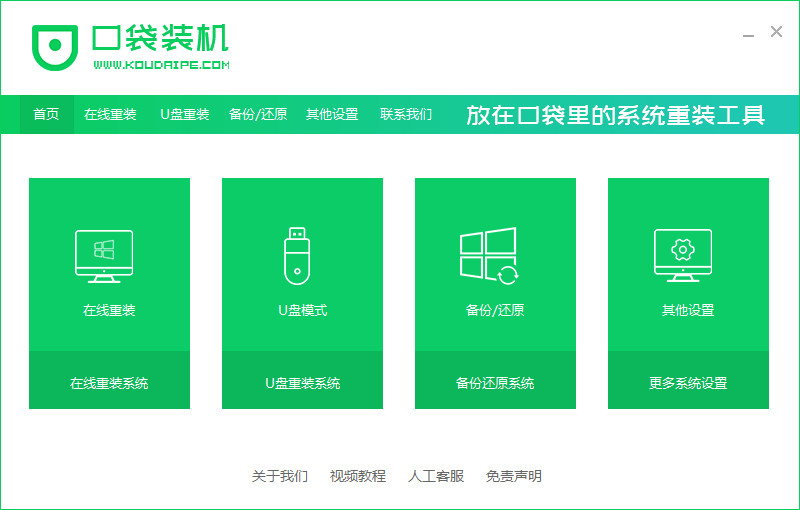
2.进入页面之后,找到win10系统进行安装。
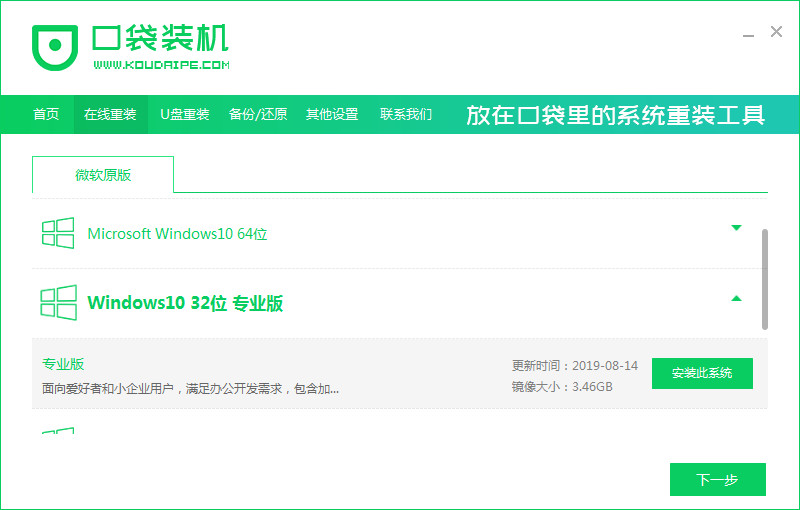
3.等待开始下载镜像文件资料和驱动。
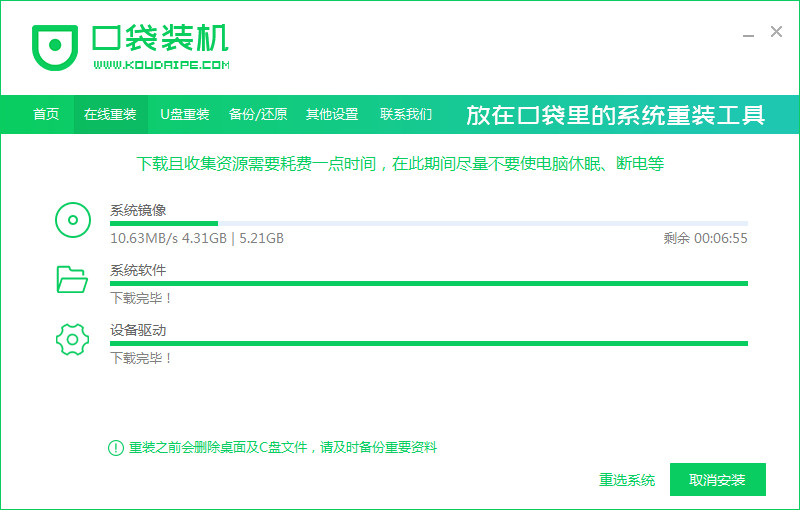
4.下载完成后,我们点击页面下方【立即重启】按钮。
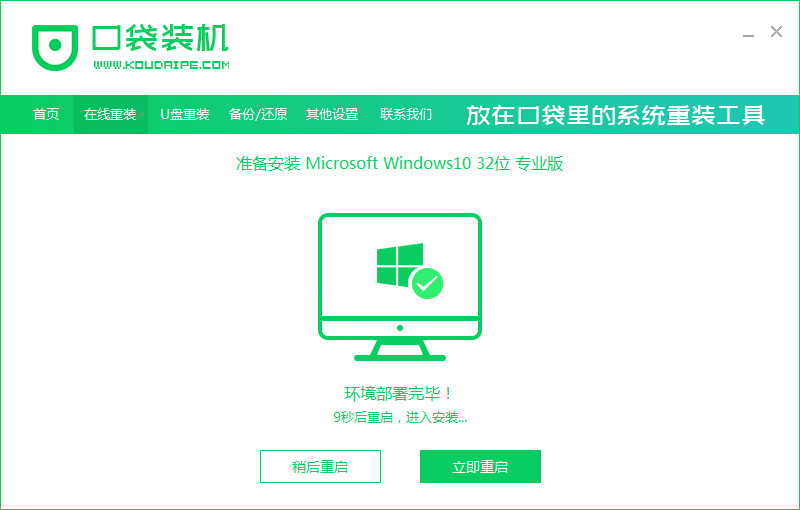
5.重启时会进入到引导启动的管理页面,此时需点击第二个选项进入。
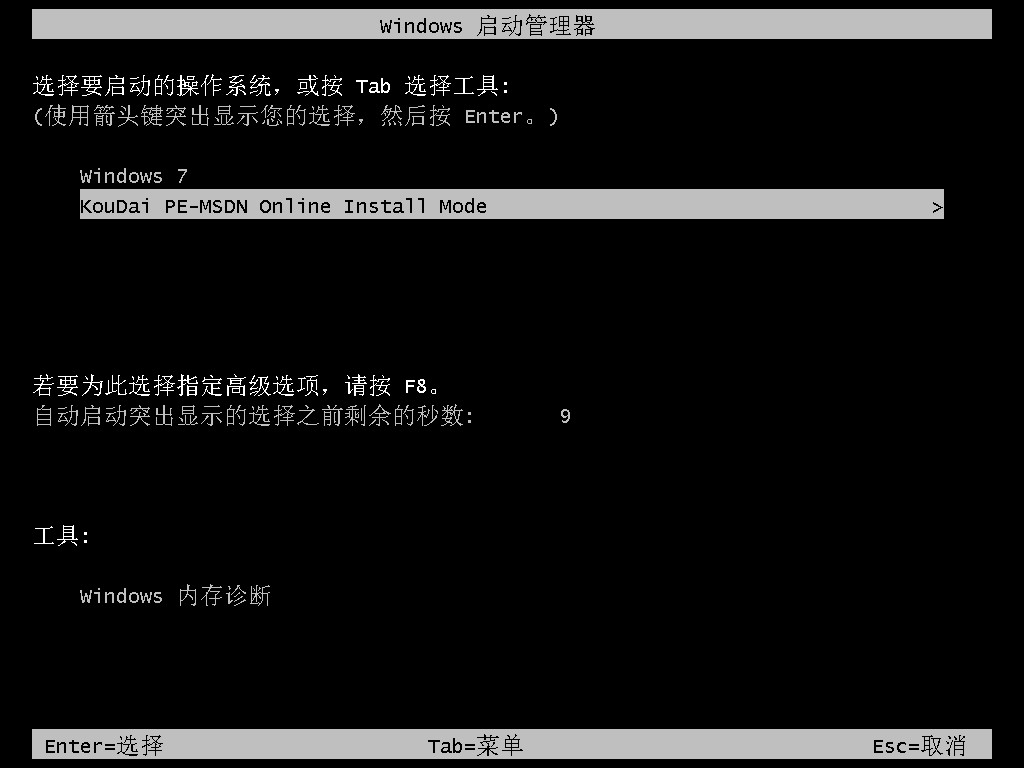
6.接着装机工具会开始自动安装系统,我们只需等待安装完成即可。
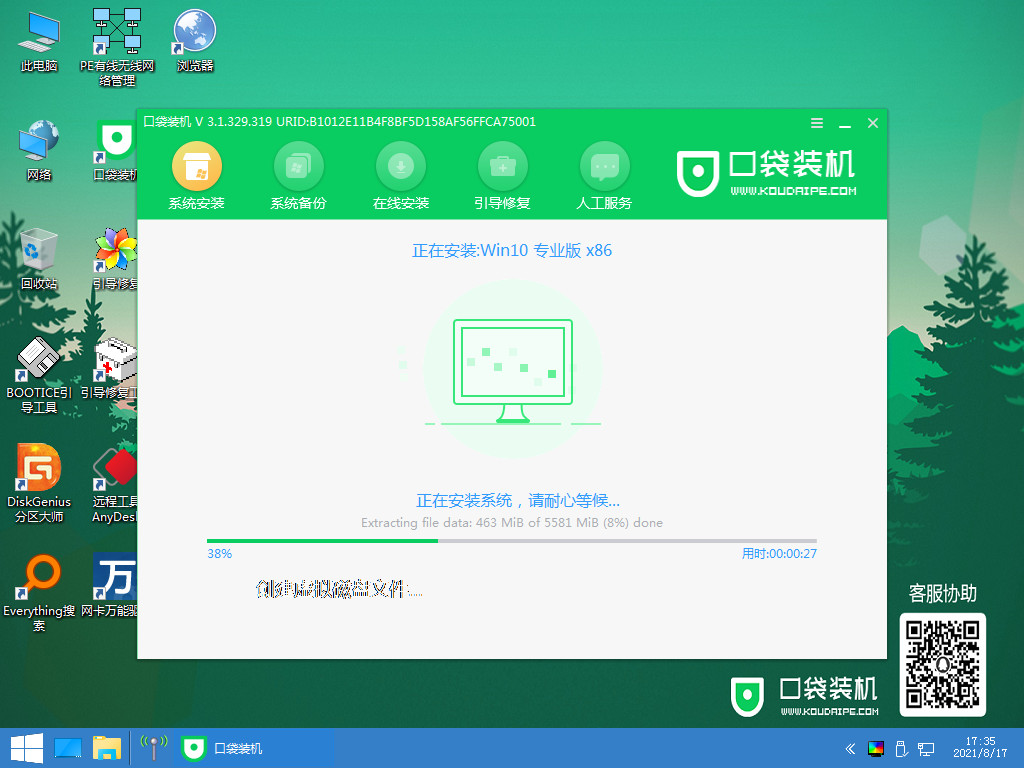
7.系统安装完成后,将电脑再一次重启操作。
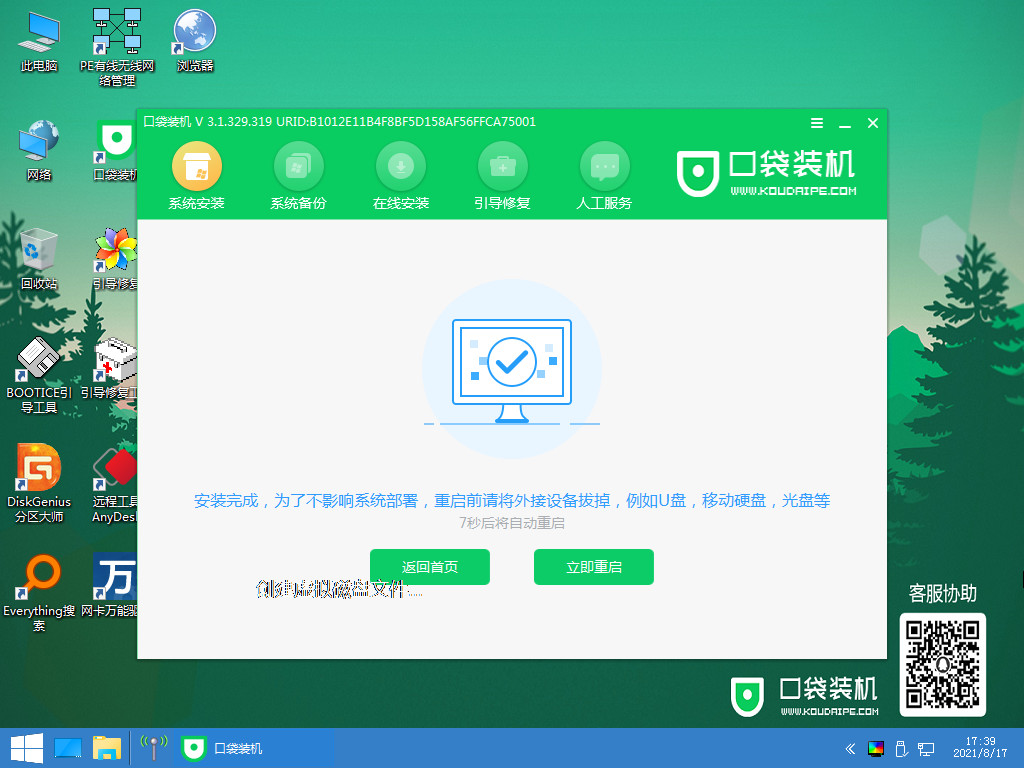
8.最后重启回到新的页面时,安装就结束啦。
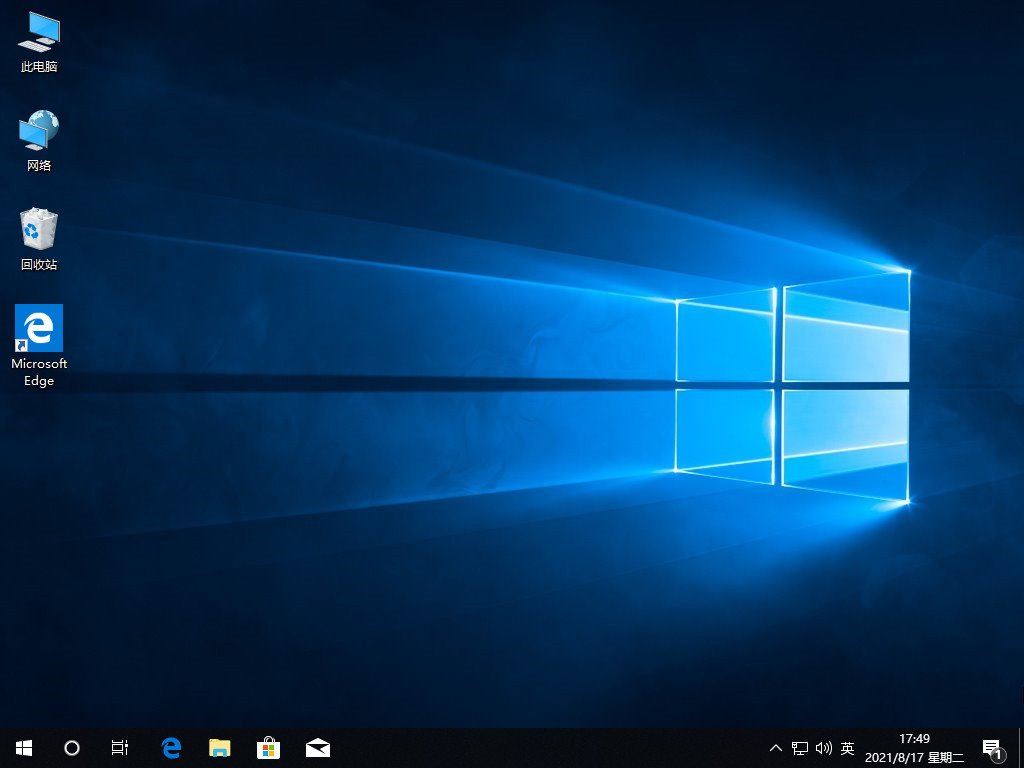
以上就是如何使用口袋装机软件的步骤所在,你学会了吗,赶快去试试吧。
终于介绍完啦!小伙伴们,这篇关于《口袋装机一键装机软件的使用教程》的介绍应该让你收获多多了吧!欢迎大家收藏或分享给更多需要学习的朋友吧~golang学习网公众号也会发布文章相关知识,快来关注吧!
声明:本文转载于:Win7旗舰版 如有侵犯,请联系study_golang@163.com删除
相关阅读
更多>
-
501 收藏
-
501 收藏
-
501 收藏
-
501 收藏
-
501 收藏
最新阅读
更多>
-
124 收藏
-
499 收藏
-
487 收藏
-
192 收藏
-
420 收藏
-
198 收藏
-
301 收藏
-
266 收藏
-
185 收藏
-
219 收藏
-
308 收藏
-
242 收藏
课程推荐
更多>
-

- 前端进阶之JavaScript设计模式
- 设计模式是开发人员在软件开发过程中面临一般问题时的解决方案,代表了最佳的实践。本课程的主打内容包括JS常见设计模式以及具体应用场景,打造一站式知识长龙服务,适合有JS基础的同学学习。
- 立即学习 543次学习
-

- GO语言核心编程课程
- 本课程采用真实案例,全面具体可落地,从理论到实践,一步一步将GO核心编程技术、编程思想、底层实现融会贯通,使学习者贴近时代脉搏,做IT互联网时代的弄潮儿。
- 立即学习 516次学习
-

- 简单聊聊mysql8与网络通信
- 如有问题加微信:Le-studyg;在课程中,我们将首先介绍MySQL8的新特性,包括性能优化、安全增强、新数据类型等,帮助学生快速熟悉MySQL8的最新功能。接着,我们将深入解析MySQL的网络通信机制,包括协议、连接管理、数据传输等,让
- 立即学习 500次学习
-

- JavaScript正则表达式基础与实战
- 在任何一门编程语言中,正则表达式,都是一项重要的知识,它提供了高效的字符串匹配与捕获机制,可以极大的简化程序设计。
- 立即学习 487次学习
-

- 从零制作响应式网站—Grid布局
- 本系列教程将展示从零制作一个假想的网络科技公司官网,分为导航,轮播,关于我们,成功案例,服务流程,团队介绍,数据部分,公司动态,底部信息等内容区块。网站整体采用CSSGrid布局,支持响应式,有流畅过渡和展现动画。
- 立即学习 485次学习
